Dell OpenManage Connection For CA Unicenter Version 3.4 software Manuel utilisateur
PDF
Download
Document
Dell OpenManage Connection Version 3.4 pour CA NSM Guide d'installation Remarques REMARQUE : une REMARQUE indique des informations importantes qui peuvent vous aider à mieux utiliser votre ordinateur. ____________________ Les informations que contient ce document sont sujettes à modification sans préavis. © 2011 Dell Inc. Tous droits réservés. La reproduction de ce document, de quelque manière que ce soit, sans l'autorisation écrite de Dell Inc. est strictement interdite. Marques utilisées dans ce document : Dell™, le logo DELL, Dell Precision™, OptiPlex™, Latitude™, PowerEdge™, PowerVault™, PowerConnect™, OpenManage™, EqualLogic™, KACE™, FlexAddress™ et Vostro™ sont des marques de Dell Inc. Intel®, Pentium®, Xeon®, Core™ et Celeron® sont des marques déposées d'Intel Corporation aux États-Unis et dans d'autres pays. AMD® est une marque déposée et AMD Opteron™, AMD Phenom™ et AMD Sempron™ sont des marques d'Advanced Micro Devices, Inc. Microsoft®, Windows®, Windows Server®, MS-DOS® et Windows Vista® sont des marques ou des marques déposées de Microsoft Corporation aux États-Unis et/ou dans d'autres pays. Red Hat Enterprise Linux® et Enterprise Linux® sont des marques déposées de Red Hat, Inc. aux États-Unis et/ou dans d'autres pays. Novell® est une marque déposée et SUSE™ est une marque de Novell Inc. aux États-Unis et dans d'autres pays. Oracle® est une marque déposée d'Oracle Corporation et/ou de ses filiales. Citrix®, Xen®, XenServer® et XenMotion® sont des marques ou des marques déposées de Citrix Systems, Inc. aux États-Unis et/ou dans d'autres pays. VMware®, Virtual SMP®, vMotion®, vCenter® et vSphere® sont des marques déposées ou des marques de VMWare, Inc. aux États-Unis ou dans d'autres pays. Le logo CA et les noms de produits CA auxquels le présent document fait référence sont des marques ou marques déposées de CA, Inc. ou de ses filiales. D'autres marques et noms commerciaux peuvent être utilisés dans cette publication pour faire référence aux entités revendiquant la propriété de ces marques ou de ces noms de produits. Dell Inc. rejette tout intérêt propriétaire dans les marques et les noms commerciaux autres que les siens. 2011 - 12 Table des matières 1 Introduction . Présentation 2 . . . . . . . . . . . . . . . . . . . . . . . 5 . . . . . . . . . . . . . . . . . . . . . . . . 5 Configuration système requise Avant de commencer . . . . . . . . . 7 . . . . . . . . . . . . . . . . . . . 7 Composants OpenManage Connection Configuration requise . . . . . . . . . . 7 . . . . . . . . . . . . . . . . . . . 8 Prérequis de la station de gestion Prérequis des systèmes gérés . . . . . . . . . . 8 . . . . . . . . . . . . 9 Prise en charge du navigateur Web pour lancer des applications de systèmes gérés Web . . . . 3 Installation et désinstallation d'OpenManage Connection . . . . . . . . . . Installation d'OpenManage Connection . . . . . . . . Tâches à exécuter après l'installation . Installation des composants OpenManage Connection . . . . . . . 9 11 11 . . . . . . 12 . . . . . . . . . . . . . . 14 Installation d'OpenManage Connection dans un environnement distribué . . . . . . . . . . . . . . . Table des matières 15 3 Mise à niveau depuis OpenManage Connection Version 3.3 . . . . . . . . . . . . . . . . . . Désinstallation d'OpenManage Connection . . . . . . 16 . . . . . . . . . . . . . . . . . . . . . . 17 . . . . . . . . . . . . . . . . . . . . . . . 18 Modifier . Réparer Désinstallation d'OpenManage Connection dans un environnement distribué . . . . . . 4 Table des matières 15 . . . . . . 18 Introduction Présentation Ce guide décrit l'installation de Dell OpenManage Connection pour Computer Associates (CA) Network and Systems Management (NSM) r11.1 SP2, CA NSM r11.2 CUM1, CA NSM r11.2 SP1 et CA NSM r11.2 SP2 (ci-après dénommé OpenManage Connection.) OpenManage Connection est un outil d'intégration de gestion de systèmes qui étend la gestion des périphériques Dell aux utilisateurs de CA NSM. Cet outil permet aux utilisateurs d'effectuer les tâches suivantes : • Intégrer la gestion des périphériques Dell afin de les rendre plus faciles à gérer. • Surveiller les périphériques Dell à l'aide d'agents Dell pour fournir des informations relatives à la condition d'intégrité du système, lesquelles peuvent être recueillies depuis un réseau d'entreprises largement répandues et mises à la disposition d'une console CA NSM en temps réel. • Lancer et utiliser des applications du logiciel de gestion de systèmes telles que Dell OMSA (OpenManage Server Administrator), Dell OMSS (OpenManage Server Administrator Storage Management) et DRAC (Dell Remote Access Controllers). OpenManage Connection permet également aux professionnels de gestion des systèmes d'entreprendre des actions correctrices sur les systèmes Dell lorsqu'une alerte spécifique à Dell est reçue par la console EMC. Ces alertes ont trait à la température, à la vitesse des ventilateurs et aux intrusions dans le châssis. Introduction 5 6 Introduction Configuration système requise Ce chapitre contient des informations relatives aux configurations minimales requises pour l'installation d'OpenManage Connection. Avant de commencer • Reportez-vous à la section Configuration requise pour vous assurer que votre système est conforme ou supérieur à la configuration minimale requise. • Consultez le fichier « Lisez-moi » d'OpenManage Connection qui, outre des informations sur des problèmes connus, contient les informations les plus récentes sur le logiciel, le micrologiciel et les versions de pilotes. Le fichier Lisez-moi est également disponible sur le site support.dell.com/manuals. Composants OpenManage Connection OpenManage Connection comprend les trois composants suivants : Distributed State Machine (DSM), WorldView (WV) et Enterprise Management (EM). Les composants OpenManage Connection offrent les fonctions suivantes : • DSM : classifie et surveille les agents, et formate des interruptions pour les agents. • WV : propose des points de lancement pour les applications de gestion de systèmes et affiche la condition du sous-système. • EM : contient les enregistrements de message des Remote Access Controllers (RAC). Configuration système requise 7 Configuration requise Voici les prérequis de la station de gestion et du système géré dans le cadre de l'installation de Dell OpenManage Connection pour CA. Prérequis de la station de gestion Voici les prérequis de la station de gestion dans le cadre de l'installation d'OpenManage Connection : • Les versions du système d'exploitation Microsoft Windows prises en charge par CA NSM r11.2 SP1 ou CA NSM r11.2 CUM1 ou CA NSM r11.1 SP2 ou CA NSM r11.2 SP2. Celles-ci incluent : • Windows 2008 (x86 / x64) pour les Gestionnaires NSM • Windows 2008 R2 (x64) pour les Gestionnaires NSM • Windows Vista (x86 / x64) pour les clients admin distants NSM • Windows 7 (x86 / x64) pour les clients admin distants NSM • Microsoft Windows XP Professionnel (version 32 bits uniquement), avec toute maintenance ultérieure requise pour les clients admin distants NSM • Microsoft Windows 2003 Standard, Enterprise, Datacenter, et Small Business Server (version 32 bits uniquement, y compris Microsoft Windows 2003 R2 uniquement) pour les Gestionnaires NSM REMARQUE : des systèmes d'exploitation sont régulièrement ajoutés à NSM. Renseignez-vous auprès du support client CA NSM pour obtenir les informations les plus récentes sur les systèmes d'exploitation pris en charge. 8 • Un minimum de 10 Mo d'espace libre sur le disque dur. • Des droits d'administration sur le système sur lequel OpenManage Connection est installé. • CA NSM r11.2 SP1 ou CA NSM r11.2 CUM1 ou CA NSM r11.1 SP2, ou CA NSM r11.2 SP2. • Assurez-vous que MDB et awservices sont en cours d'exécution avant d'installer le composant DSM ou EM d'OpenManage Connection. • Veillez à installer le composant WV d'OpenManage Connection avant d'installer DSM et EM. Configuration système requise • Assurez-vous que SQL server est allumé et fonctionne avant de procéder à l'installation du composant WV Dell OpenManage Connection. • Fermez toutes les applications CA NSM avant d'installer ou de désinstaller OpenManage Connection. Prérequis des systèmes gérés Voici les prérequis des systèmes gérés dans le cadre de l'installation d'OpenManage Connection : • Assurez-vous que Dell OpenManage Server Administrator est installé sur les systèmes gérés. Pour en savoir plus sur l'installation de Server Administrator, consultez le Dell OpenManage Software Installation Guide (Guide d'installation du logiciel Dell OpenManage) ou le Dell OpenManage Installation and Security User's Guide (Guide d'utilisation : sécurité et installation de Dell OpenManage) à l'adresse support.dell.com/manuals. • Assurez-vous que le service SNMP est configuré et qu'il est en cours d'exécution afin d'être classifié en tant que système géré Dell. Prise en charge du navigateur Web pour lancer des applications de systèmes gérés Web Les navigateurs Web pris en charge sont les mêmes que pour les produits Dell OpenManage Server Administrator, RAC et Chassis Management Controller (CMC). Pour en savoir plus sur les navigateurs pris en charge, consultez la Dell Systems Software Support Matrix (Matrice de prise en charge du logiciel des systèmes Dell) disponible à l'adresse support.dell.com/manuals. Configuration système requise 9 10 Configuration système requise Installation et désinstallation d'OpenManage Connection Ce chapitre décrit comment installer, mettre à niveau et désinstaller OpenManage Connection. Installation d'OpenManage Connection Pour installer OpenManage Connection 3.4 sur CA NSM r11.2 SP1, CA NSM r11.1 SP2, CA NSMr11.2 SP2, ou CA NSM r11.2 CUM1, procédez comme suit : 1 Consultez le site de support de Dell (support.dell.com). 2 Téléchargez et extrayez le logiciel d'installation de Dell OpenManage Connection pour CA NSM. 3 Fermez toutes les fenêtres d'application avant d'installer OpenManage Connection. REMARQUE : veillez à ce que MDB ainsi que tous les services CA NSM (awservices) fonctionnent correctement et que les différents composants soient connectés les uns aux autres. 4 Exécutez le programme d'installation depuis le répertoire que vous avez spécifié pour le téléchargement et l'extraction du logiciel d'installation. L'Assistant Dell OpenManage Connection for CA NSM (Connexion Dell OpenManage pour CA NSM) s'affiche. 5 Lisez le contrat de licence des logiciels Dell et cliquez sur I accept the terms of the license agreement (J'accepte les conditions du contrat de licence). 6 Cliquez sur Suivant pour continuer. L'écran Select Features (Sélectionner des fonctions) s'affiche. 7 Sélectionnez les composants à installer, puis cliquez sur Suivant. Lorsque vous sélectionnez un composant, une brève description de son fonctionnement s'affiche. REMARQUE : si vous n'avez pas installé le composant au cours de l'installation NSM, le composant ne s'affiche pas dans l'écran Select features. Installation et désinstallation d'OpenManage Connection 11 Si vous utilisez OpenManage Connection dans un environnement distribué, voir Installation d'OpenManage Connection dans un environnement distribué. 8 Si vous sélectionnez DSM Components (Composants DSM) ou World View Components (Composants World View), l'écran Select MDB (Sélectionner la MDB) apparaît lorsque vous cliquez sur Suivant. a Sélectionnez la logithèque dans laquelle vous voulez installer les classes et objets WV dans la liste déroulante Select MDB (Sélectionner la MDB). La logithèque par défaut est présélectionnée dans la liste déroulante. b Si vous avez choisi d'installer le composant WV, assurez-vous que vous l'installez dans le système où la MDB est installée. 9 Cliquez sur Installer. Si vous installez le composant Distributed State Machine (DSM), l'écran InstallShield Wizard Complete (Fin de l'Assistant InstallShield) apparaît. Dans cet écran, vous pouvez exécuter immédiatement les commandes resetdsm et awservices start. Cochez la case Yes, I want to run "resetdsm" and "awservices start" now (Oui, je veux exécuter « resetdsm » et « awservices start » maintenant) pour exécuter les commandes immédiatement. 10 Cliquez sur Terminer pour achever la procédure d'installation. REMARQUE : tel que recommandé dans le CA NSM Migration Guide (Guide de migration de CA NSM), si vous mettez à niveau CA NSM, veillez à ce que OpenManage Connection soit désinstallé avant la mise à niveau, puis installez-le à nouveau après la mise à niveau. Tâches à exécuter après l'installation Après avoir installé OpenManage Connection 3.4 sur CA NSM r11.2 SP1, CA NSM r11.1 SP2, CA NSMr11.2 SP2 ou CA NSM r11.2 CUM1, procédez comme suit : • 12 Si le composant Common Discovery (Découverte standard) de CA NSM est installé, mettez manuellement à niveau le fichier de classification « CmnDscvrClassification.xml » du répertoire <Common Discovery Installation Directory>\Config stratégie tel que décrit ci-dessous, puis donnez-lui un format similaire à celui du fichier de règles CA NSM. Installation et désinstallation d'OpenManage Connection <Classe de périphérique= « DellOOB » ClassScheme= « Type de matériel » > <Nom de la méthode= « SNMPGeneric » > <Filtre>(SysOID LIKE « 1.3.6.1.4.1.674.10892.2 » )</Filtre> Méthode </Périphérique> • Dans un système d'exploitation qui n'est pas en anglais (dans la station de gestion), créez un dossier de localisation dans le répertoire « <CA Install Directory>\SC\CCS\AT\SERVICES\CONFIG\LOCAL\ » où le composant EM de CA NSM est installé. Copiez ensuite le contenu du dossier English dans le dossier localisé correspondant. Le tableau 3-1 répertorie la convention de nom du dossier de localisation quant au système d'exploitation. Tableau 3-1. Convention de nom du dossier de localisation Système d'exploitation Nom du dossier de localisation Japonais Japonais Allemand Allemand Français Français Chinois traditionnel Chinois Chinois simplifié Chinois Espagnol Espagnol Coréen Coréen • Si vous avez installé le composant DSM et que vous n'avez pas coché la case Yes, I want to run "resetdsm" and "awservices start" now (Oui, je veux exécuter « resetdsm » et « awservices start » maintenant), ouvrez une invite de commande et exécutez les commandes suivantes : • resetdsm • awservices start Installation et désinstallation d'OpenManage Connection 13 Installation des composants OpenManage Connection Pour installer les composants OpenManage Connection, procédez comme suit : Installation de WorldView (WV) Installez le composant WV sur les systèmes sur lesquels le composant WV ou le RAC (client admin distant) du CA NSM est installé. Lorsque vous installez le composant WV, les composants suivants sont installés : • fichiers Bitmap et d'icônes • toutes les classes de périphériques • fichiers MIB Installation de DSM (Distributed State Machine) Installez le composant DSM sur les systèmes sur lesquels le composant DSM du CA NSM est installé. Lorsque vous installez le composant DSM, les composants suivants sont installés : • fichiers de stratégie DSM • classes de l'agent WV • fichiers MIB Installation d'EM (Enterprise Management) Installez le composant EM sur les systèmes sur lesquels le composant EM du CA NSM est installé. Lorsque vous installez EM, le fichier Message Record Actions (Action d'enregistrement de messages). REMARQUE : lorsque vous sélectionnez les composants pour les installer, OpenManage Connection installe les fichiers pertinents dans les répertoires par défaut. 14 Installation et désinstallation d'OpenManage Connection Installation d'OpenManage Connection dans un environnement distribué Pour installer OpenManage Connection dans un environnement distribué, procédez comme suit : 1 Installez le composant WV sur un système sur lequel WorldView ou Remote Administrative Client est installé. Lorsque vous installez le composant WV, OpenManage Connection crée les classes de périphériques Dell et copie les icônes et les images dans les emplacements correspondants. 2 Installez le composant DSM sur un système où le composant CA NSM DSM est installé. Lorsque vous installez le composant DSM, OpenManage Connection crée les classes et les menus de l'agent Dell. 3 Installez le composant EM sur un système sur lequel le composant Enterpise Management du CA NSM est installé. Lorsque vous installez le composant EM, OpenManage Connection crée les actions d'enregistrement de messages (MRA) et l'action pour les interruptions SNMP du DRAC de Dell. Mise à niveau depuis OpenManage Connection Version 3.3 Vous pouvez mettre à niveau OpenManage Connection version 3.3 vers OpenManage Connection version 3.4. Mise à niveau vers la version actuelle : 1 Consultez le site de support de Dell (support.dell.com). 2 Téléchargez et extrayez le logiciel d'installation de la Connexion Dell OpenManage pour CA NSM. 3 Fermez toutes les fenêtres d'application avant d'installer OpenManage Connection. REMARQUE : veillez à ce que MDB ainsi que tous les services CA NSM (awservices) fonctionnent correctement et que les différents composants soient connectés les uns aux autres. 4 Exécutez le programme d'installation depuis le répertoire que vous avez spécifié pour le téléchargement et l'extraction du logiciel d'installation. L'Assistant Dell OpenManage Connection for CA NSM - InstallShied (Connexion Dell OpenManage pour CA NSM - InstallShield) s'affiche. Installation et désinstallation d'OpenManage Connection 15 5 Cliquez sur Update (Mettre à jour). OpenManage Connection est mis à niveau de la version 3.3 à la version 3.4. 6 Cliquez sur Terminer. REMARQUE : seules les fonctionnalités installées dans OpenManage Connection version 3.3 seront mises à jour dans OpenManage Connection version 3.4. REMARQUE : seuls CA NSM r11.1 SP2 et CA NSM r11.2 CUM1 dotés de la version 3.3 d'OpenManage Connection peuvent être mis à niveau vers OpenManage Connection version 3.4. REMARQUE : une fois la mise à niveau terminée, les périphériques Dell sont disponibles dans le réseau TCP/IP, mais les vues Dell Managed Systems Business Process Views ne sont pas disponibles. Pour afficher les Business Process Views, exécutez les commandes resetdsm et awservices start. Désinstallation d'OpenManage Connection REMARQUE : Dell recommande de quitter les applications CA NSM avant de désinstaller OpenManage Connection. REMARQUE : OpenManage Connection peut être désinstallé depuis Add or Remove Programs (Ajout/ Suppression de programmes) ou à l'aide du programme d'installation. REMARQUE : la désinstallation du composant WorldView peut prendre plus longtemps. Pour désinstaller OpenManage Connection d'une station de gestion, procédez comme suit : 1 Allez à Add or Remove Programs (Ajout/Suppression de programmes). 2 Dans la boîte de dialogue Ajouter ou supprimer des programmes, sélectionnez Dell OpenManage pour CA NSM, puis cliquez sur Supprimer. La fenêtre Uninstall Dell OpenManage Connection (Désinstaller Dell OpenManage Connection) s'affiche. La procédure de désinstallation supprime OpenManage Connection et les composants associés qui ont été installés. Si vous voulez désinstaller un composant spécifique, sélectionnez ce composant, puis cliquez sur Modifier. Pour plus d'informations, voir Désinstallation d'OpenManage Connection dans un environnement distribué. Si vous voulez restaurer votre installation, cliquez sur Repair (Réparer). Pour plus d'informations, voir Réparer. 16 Installation et désinstallation d'OpenManage Connection 3 Si vous avez installé le composant WV, l'écran Select MDB (Sélectionner la MDB) apparaît. Dans la liste déroulante Select MDB (Sélectionner la MDB), sélectionnez la logithèque dans laquelle vous avez installé les classes et objets DSM. Le programme d'installation supprime les classes et objets DSM, et supprime toutes les données de l'espace de stockage. Si vous voulez supprimer les classes et objets WV, cochez la case Remove WV classes and objects (Supprimer les classes et objets WV). Si vous désinstallez le composant DSM, un message d'information vous invite à exécuter les commandes resetdsm et awservices start. 4 Cliquez sur Finish (Terminer) pour achever la procédure de désinstallation. REMARQUE : si vous avez désinstallé le composant DSM et que vous n'avez pas coché la case Yes, I want to run "resetdsm" and "awservices start" now (Oui, je veux exécuter « resetdsm » et « awservices start » maintenant), ouvrez une invite de commande et exécutez les commandes resetdsm and awservices start. REMARQUE : si vous avez créé un dossier de localisation dans un système d'exploitation qui n'est pas en anglais (dans la station de gestion), tel que mentionné dans Tâches à exécuter après l'installation, vous devez supprimer manuellement le dossier de localisation créé après la désinstallation du composant EM. Modifier L'option Modify (Modifier) du programme d'installation d'OpenManage Connection pour CA NSM modifie les composants installés. Si vous voulez désinstaller un composant spécifique, sélectionnez ce composant et cliquez sur Modifier. Si vous voulez désinstaller un composant spécifique, sélectionnez ce composant et cliquez sur Modifier. Installez les composants dans l'ordre suivant uniquement : 1 WV 2 DSM 3 EM Désinstallez les composants dans l'ordre suivant uniquement : 1 EM 2 DSM 3 WV Installation et désinstallation d'OpenManage Connection 17 Réparer Si vous souhaitez réparer un ou plusieurs fichiers manquants ou corrompus ou des entrées de registre manquantes, exécutez l'option Repair (Réparer) pour restaurer votre application. REMARQUE : si les configurations des agents Dell sont modifiées ou que OpenManage Connection est réparé, le composant OpenManage Connection crée un double des enregistrements avec les valeurs par défaut. Veillez à supprimer les enregistrements Dell en double après avoir effectué la réparation. Désinstallation d'OpenManage Connection dans un environnement distribué Pour désinstaller OpenManage Connection dans un environnement distribué, procédez comme suit : 1 Désinstallez le composant EM. Cette opération supprime tous les MRA créés lors de l'installation du composant EM. 2 Désinstallez le composant DSM. Cette opération supprime les fichiers de stratégie et les fichiers .wvc. Cependant, les classes et objets de l'agent Dell ne sont pas supprimés de la MDB lors de la désinstallation du composant DSM. 3 Désinstallez le composant WV. L'écran MDB sélectionné affiche une option pour supprimer les classes et objets WV. Si vous cochez la case Remove WV classes and objects (Supprimer les classes et objets WV), OpenManage Connection supprime toutes les classes et tous les objets de l'agent Dell de la MDB sélectionnée. REMARQUE : si vous avez désinstallé le composant DSM et que vous n'avez pas coché la case Yes, I want to run "resetdsm" and "awservices start" now (Oui, je veux exécuter « resetdsm » et « awservices start » maintenant), ouvrez une invite de commande et exécutez les commandes resetdsm and awservices start. 18 Installation et désinstallation d'OpenManage Connection ">
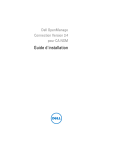
Public link updated
The public link to your chat has been updated.

